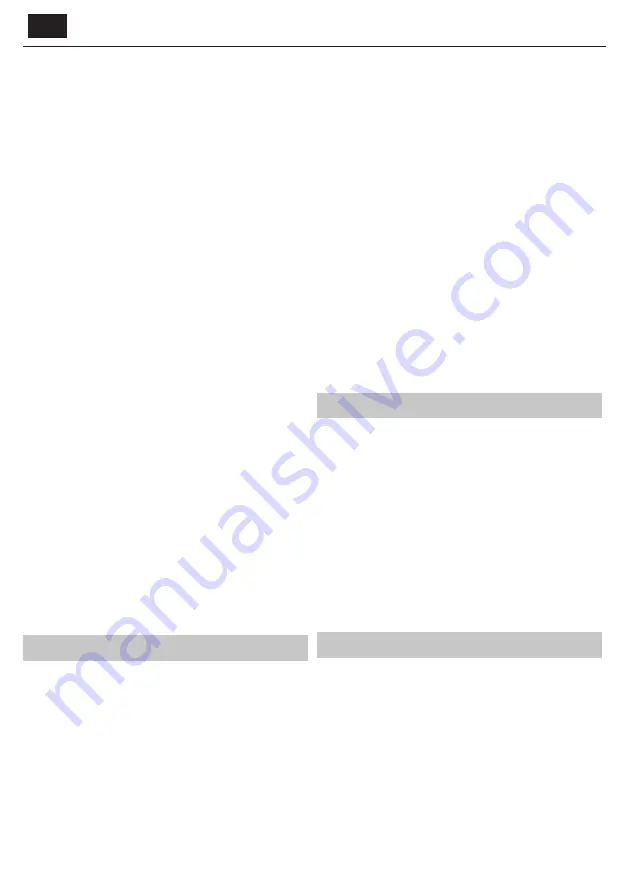
SK
–
Overenie rýchlosti
- Overenie rýchlosti
pripojeného pamäťového USB zariadenia.
* - len pre modely s funkciou nahrávania
Úvodné nastavenia
- Zobrazí menu úvodnej inštalácie.
Aktualizácia fi rmware (USB)
- Z času na čas môžeme uvoľniť nový
fi rmvér na zlepšenie činnosti televízora (je k dispozícii na stiahnutie).
Toto menu vám umožní nainštalovať do televízora nový softvér/fi rmvér.
Viac detailov o spôsobe stiahnutia bude uverejnených s fi rmvérom.
Kontaktujte zákaznícku linku alebo postupujte podľa časti “product
support” (podpora produktu) na webovej stránke ‘www.sharp.eu/av’.
Inovácia softvéru (NET)
- Umožňuje aktualizáciu
softvéru televízora cez Internet. Táto funkcia vyhľadá
nový softvér a v prípade potreby ho aktualizuje.
POZNÁMKA
: Televízor pri každom zapnutí automaticky
vyhľadá nové vydania softvéru. Ak nájde nový softvér, spýta
sa vás, či ho chcete stiahnuť a nainštalovať. Ak vyberiete
možnosť „Áno“, televízor sa inovuje na najnovší softvér.
VÝSTRAHA
: Nevypínajte televízor, kým sa nedokončí inovácia!
Reset TV
- Obnoví výrobné nastavenia
HDMI CEC*
- Umožňuje ovládať zariadenia pripojené cez
rozhranie HDMI pomocou diaľkového ovládania televízora.
–
Zoznam zariadení*
- Umožňuje vám prístup do menu pripojených
zariadení a ich ovládanie pomocou diaľkového ovládania televízora.
–
HDMI CEC
- aktivujte/deaktivujte funkciu HDMI CEC.
–
Automatické vypnutie*
- Automatické zapnutie/vypnutie
pripojených zariadení prostredníctvom rozhrania HDMI CEC.
–
HDMI ARC*
- Posiela audio signál z terestriálneho/satelitného
vysielania cez HDMI k AV receiveru bez použitia audio kábla,
táto funkcie je k dispozícii iba pre HDMI 2 výstup.
* - HDMI CEC musí byť podporované pripojeným zariadením.
HDMI EDID
- vysiela charakteristiky televízora (rozlíšenie,
podpora zvuku a pod.) priamo do zariadení pripojených
pomocou HDMI. Táto položka vám umožňuje prepínať režimy
vybratého vstupu HDMI medzi režimom HDMI a HDMI2.0.
–
Štandard
- odporúča sa, ak je televízor pripojený k zariadeniu pomocou
výstupu HDMI 1.4 alebo nižšieho, napríklad k prehrávaču diskov Blu-Ray
s rozlíšením Full HD, k prehrávaču diskov DVD alebo k hernej konzole.
–
Vylepšenie
- odporúča sa, ak je televízor pripojený k zariadeniu
pomocou výstupu HDMI 2.0, napríklad k prehrávaču diskov
Blu-ray s rozlíšením 4K alebo k modernému počítaču.
Stav LED
- Umožňuje užívateľovi zapnúť/vypnúť LED
diódu indikujúcu stav TV. (Ak je nastavený na Vyp., LED
preblikne počas používania diaľkového ovládača).
HbbTV
- umožňuje používateľovi zapnúť/vypnúť HbbTV. Ak
chcete použiť HbbTV, televízor musí byť pripojený k Internetu
a sledovaný kanál musí podporovať službu HbbTV.
Verzia softvéru
- Zobrazí súčasnú verziu softvéru v TV.
AQUOS NET+
AQUOS NET+ vám na vašom LCD televízore AQUOS dáva príležitosť
vyskúšať si množstvo aplikácií alebo surfovať web. Ak chcete mať prístup k
menu AQUOS NET+, stlačte na diaľkovom ovládači tlačidlo NET+ alebo ho
vyberte z menu Ďalšie aplikácie.
POZNÁMKA
: Počkajte, kým sa televízor pripojí k sieti Wi-Fi.
To môže trvať niekoľko minút po zapnutí televízora.
Prechádzajte položkami menu pomocou tlačidiel
▲/▼/◄/►
. Ak chcete
potvrdiť prehrávanie/zobrazenie položky, stlačte tlačidlo [OK]. Pre presun o
jeden krok stlačte tlačidlo [Menu] a pre prístup k ďalším funkciám použite
farebné tlačidlá. Ak chcete ukončiť menu AQUOS NET+, stlačte tlačidlo
[EXIT] (UKONČIŤ).
Domov
- Domovská obrazovka s odporúčanými
fi lmami a nedávno otvorenými aplikáciami
Všetky aplikácie
- Otvorí zoznam dostupných aplikácií
Filmy
- Otvorí zoznam dostupných fi lmov
Televízna šou
- Otvorí zoznam dostupných televíznych šou
Hudba
- Otvorí zoznam dostupnej hudby a hudobných videí
Hry
- zoznam hier a aplikácií súvisiacich s hraním.
Šport
- zoznam aplikácií súvisiacich so športom.
Novinky
- zoznam aplikácií pre novinky.
Vyhľadať
- vyhľadávanie aplikácie pomocou
zadania jej názvu alebo časti názvu.
Moje aplikácie
- po pridaní aplikácií do zoznamu „Moje aplikácie“ budete
mať rýchly prístup k svojim obľúbeným aplikáciám. Ak chcete pridať
aplikáciu do zoznamu, jednoducho označte ľubovoľnú aplikáciu a stlačte
zelené tlačidlo. Tá sa potom zobrazí vo vašom zozname „Moje aplikácie“.
Ak chcete odstrániť nechcenú aplikáciu zo zoznamu „Moje aplikácie“,
musíte označiť aplikáciu, ktorú chcete zmazať, a stlačiť ZELENÉ tlačidlo.
Nastavenia
- V ponuke nastavení môžete zmeniť jazyk portálu Aquos
NET+, nastaviť fi lter pre aplikácie špecifi cké pre vybratý jazyk a resetovať
všetky používateľské nastavenia späť na predvolené nastavenia.
RESET POUŽÍVATEĽSKÝCH NASTAVENÍ
: Ak chcete úplne resetovať
všetky používateľské nastavenia na portáli AQUOS NET+, musíte
najprv vojsť do ponuky portálu a vybrať voľbu „Resetovať zariadenie“.
Vyberte pomocou kurzora voľbu ÁNO a potom na diaľkovom
ovládači stlačte OK na potvrdenie resetovania nastavení.
POZNÁMKA
: Naše výrobky neustále vylepšujeme, aby sme splnili
požiadavky našich zákazníkov. V dôsledku našej neustálej snahy
budú do AQUOS NET+ neustále pridávané nové aplikácie. Aplikácie
a obsah v AQUOS NET+ sa môžu bez upozornenia zmeniť. Niektoré
funkcie a obsah nemusia byť vo vašej krajine dostupné.
7-dňový TV program
TV program je dostupný v digitálnom TV režime. Poskytuje informácie
o budúcich programoch (kde je to podporované digitálnym kanálom).
Môžete si pozrieť čas začiatku a konca všetkých programov na všetkých
kanáloch na nasledujúcich 7 dní a nastaviť si upomienky a naplánovať si
nahrávanie.
1.
Stlačte
[TV GUIDE]
. Zobrazí sa TV program na nasledujúcich 7 dní.
2.
Cez menu sa pohybujte pomocou
▲/▼/◄/►
.
Teraz môžete:
Nahrať vybrané TV kanály a programy stlačením ČERVENÉHO tlačidla*
Nastaviť si pripomenutie stlačením (ZELENÉ)
Pozrieť si predchádzajúci deň stlačením (ŽLTÉ)
Pozrieť si nasledujúci deň stlačením (MODRÉ)
[INFO]
zobrazí detailné informácie o vybranom programe.
3.
Stlačením
[EXIT]
ukončíte činnosť so 7-dňovým TV programom.
* - len pre modely s funkciou nahrávania.
USB nahrávanie - Digitálny režim*
Do televízora je vstavané nahrávacie zariadenie USB. Táto funkcia je
dostupná v režime Digital TV, keď je použitá v spojení s kompatibilným
pamäťovým zariadením USB alebo s pevným diskom USB. Výhody sú
nasledujúce:
•
Zastavte živé TV a potom si ho prehrajte, rýchlo posuňte dopredu alebo
dozadu (k živému TV)
•
Nahrávanie stlačením jediného tlačidla, ak sa rozhodnete, že chcete
nahrať aktuálny program
•
Ľahké programovateľné nahrávanie zo 7 dňového TV sprievodcu
Kvôli povahe výrobku, je potrebné použiť vysokorýchlostné pamäťové
zariadenie USB (pretože TV číta zapisuje na pamäťové zariadenie v tom
istom čase, niektoré pamäťové zariadenia môžu byť nevhodné)
Minimálna špecifi kácia - USB pamäťové zariadenie
–
Rýchlosť čítania
- 20 Mb/s (Mega Bytov za sekundu)
–
Rýchlosť zápisu
- 6 Mb/s (Mega Bytov za sekundu)
Содержание LC-43CUG8052E
Страница 3: ......
Страница 101: ...101 ...
Страница 102: ......
Страница 103: ......
Страница 104: ...SHA MAN 0292 UMC Poland sp z o o Ostaszewo 57B 87 148 Łysomice Poland Assembled in Europe www sharp eu av ...
















































